 |
|
|
Scannen :
Anfang >
Scannen von Dokumenten und Fotos
Wenn Sie mit der EPSON Creativity Suite scannen, wird das Bild zunächst mit EPSON File Manager gescannt und gespeichert. Verwenden Sie nun die anderen Projektoptionen im EPSON File Manager-Fenster, um die Bilddatei zu drucken, als Anhang an eine E-Mail anzuhängen oder zu importieren.
Windows:
Oder wählen Sie Start > Programme oder Alle Programme > EPSON Creativity Suite > EPSON File Manager
Mac OS X:
Oder öffnen Sie die Ordner Programme > EPSON > Creativity Suite > File Manager und doppelklicken Sie auf das Symbol EPSON File Manager for X.
Es wird ein Fenster mit der Frage angezeigt, ob Sie die Programmanweisungen sehen möchten.
Es wird das Fenster "EPSON File Manager" angezeigt.
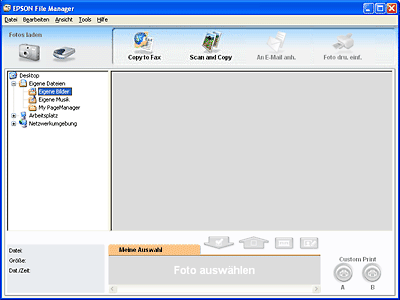
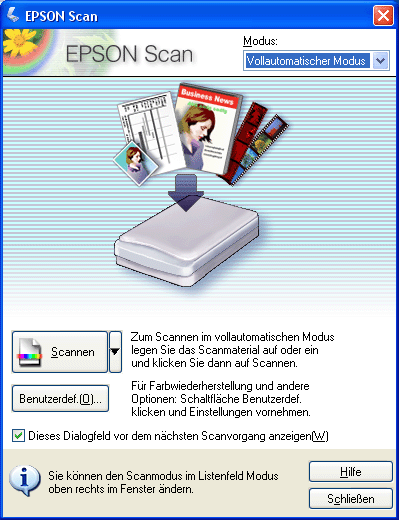
Wenn das Feld "Modus" (Mode) auf Standard Modus oder Professioneller Modus eingestellt ist, lesen Sie die Anweisungen unter Wahl der Basiseinstellungen.
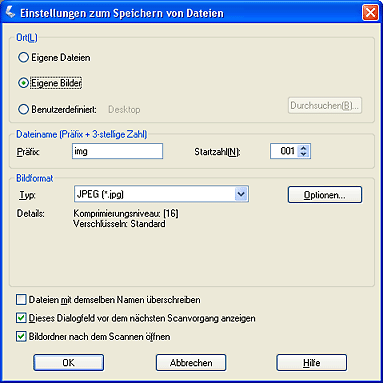
|










